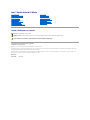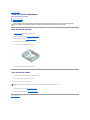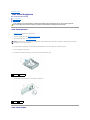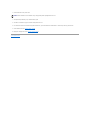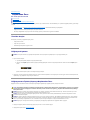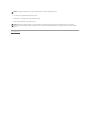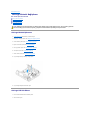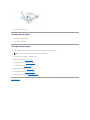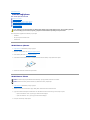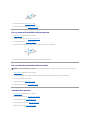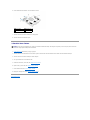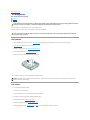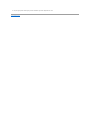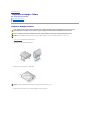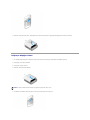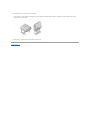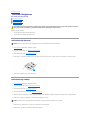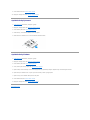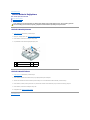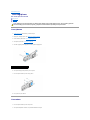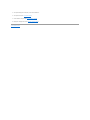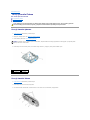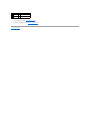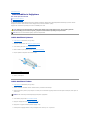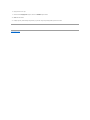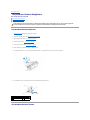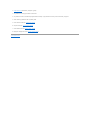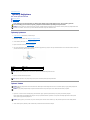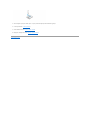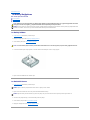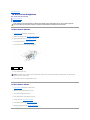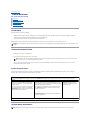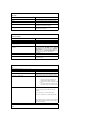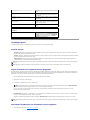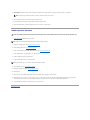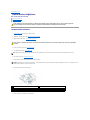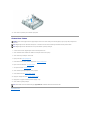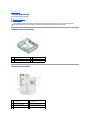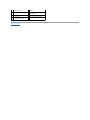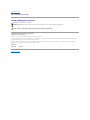Dell Studio Hybrid D140G Kullanım kılavuzu
- Tip
- Kullanım kılavuzu

Dell™StudioHybridElKitabı
Notlar, Bildirimler ve Uyarılar
Bubelgedekibilgileröncedenbildirilmeksizindeğiştirilebilir.
©2008DellInc.Tümhaklarısaklıdır.
Dell Inc.'in yazılıizni olmadan herhangi bir şekildeçoğaltılmasıkesinlikle yasaktır.
Bu metinde kullanılan ticari markalar: Dell ve DELL logosu Dell Inc. şirketinin ticari markalarıdır; Microsoft, Windows, Windows Vista ve Windows Vista Başlatdüğmesi ABD ve diğer
ülkelerdeMicrosoftCorporation'ın ticari markalarıveya tescilli markalarıdır.
Bu belgede, marka ve adlarınsahiplerineyadaürünlerineatıftabulunmakiçinbaşka ticari marka ve ticari adlar kullanılabilir. Dell Inc. kendine ait olanların dışındaki ticari
markalarveticariisimlerleilgilihiçbirmülkiyethakkıolmadığınıbeyan eder.
Model DCSEA
Haziran2008Rev.A00
BaşlamadanÖnce
Bilgisayarın KapağınıTakma
SürücüKafesiniDeğiştirme
SürücüleriDeğiştirme
Teknik Genel Bakış
KartlarıDeğiştirme
BellekModülleriniDeğiştirme
ÖnG/ÇPaneliniTakma
RF AlıcıKartınıDeğiştirme
GüçAnahtarıBirimini Değiştirme
Pil Değiştirme
IsıEmiciyi Değiştirme
İşlemciyi Değiştirme
Arka Paneli Değiştirme
ArkaG/ÇKartınıDeğiştirme
FanıDeğiştirme
Sistem KartınıDeğiştirme
Alt Logo Birimini Değiştirme
Sistem Kurulumu
NOT: Bu metinde kullanılan ticari markalar:
DİKKAT: BİLDİRİM, ya donanımda olasıhasarıya da veri kaybınıbelirtir ve size, bu sorunu nasılönleyeceğinizi anlatır.
UYARI: UYARI, olasımaddi hasar, kişiselyaralanmaveyaölümtehlikesianlamına gelir.

İçerikSayfasınaDön
ArkaG/ÇKartınıDeğiştirme
Dell™StudioHybridServisElKitabı
ArkaG/ÇKartınıÇıkarma
ArkaG/ÇKartınıTakma
ArkaG/ÇKartınıÇıkarma
1. BaşlamadanÖncebölümündekiyordamlarıizleyin.
2. Bilgisayar kapağınıçıkarın (bkz. Bilgisayar KapağınıÇıkarma).
3. Sürücükafesiniçıkarın (bkz. SürücüKafesiniÇıkarma).
4. EsnekkabloyuG/Çkartındançıkarın.
5. G/Çkartınıarka panele bağlayan iki vidayıçıkarın.
6. G/Çkartınıyavaşçaarkapaneldenyukarıkaldırın.
ArkaG/ÇKartınıTakma
1. G/Çkartındakikonektörleriarkapaneldekideliklerehizalayın.
2. G/Çkartınıarka panele bağlayan iki vidayıtakın.
3. EsnekkabloyuG/Çkartına yeniden takın.
4. Sürücükafesiniyerleştirin (bkz. SürücüKafesiniTakma).
5. Bilgisayarın kapağınıtakın (bkz. Bilgisayar KapağınıTakma).
İçerikSayfasınaDön
UYARI: Bilgisayarınızıniçindeçalışmadanönce,bilgisayarınızlabirlikteverilengüvenlikbilgileriniokuyun.Eniyigüvenlikuygulamaları
konusundaekbilgiiçin,www.dell.com/regulatory_complianceadresindekiMevzuatUyumluluğu Ana Sayfasına bakın.
DİKKAT: Sürücükafesinitakmadanönce,tümkablolarıaraya sıkışmayacak şekildeçektiğinizden emin olun.

İçerikSayfasınaDön
Arka Paneli Değiştirme
Dell™StudioHybridServisElKitabı
ArkaPaneliÇıkarma
Arka Paneli Takma
ArkaPaneliÇıkarma
1. BaşlamadanÖncebölümündekiyordamlarıizleyin.
2. Bilgisayarın kapağınıçıkarın (bkz. Bilgisayar KapağınıÇıkarma).
3. Sürücükafesiniçıkarın (bkz. SürücüKafesiniÇıkarma).
4. SYS_FAN1 kablosunu sistem kartından, arka anten kablosunu WLAN kartındanveesnekkabloyuarkaG/Çkartındançıkarın.
5. Kasanın yanlarındaki iki vidayıçıkarın.
6. Arka panelin yanlarındaki tırnaklarıayırın ve arka paneli yavaşçaçekerekkasadanayırın.
7. Tırnaklarıayırın ve RF alıcısıkablosunu yavaşçaçekerekkasadanayırın.
Arka Paneli Takma
UYARI: Bilgisayarınızıniçindeçalışmadanönce,bilgisayarınızlabirlikteverilengüvenlikbilgileriniokuyun.Eniyigüvenlikuygulamaları
konusundaekbilgiiçin,www.dell.com/regulatory_complianceadresindekiMevzuatUyumluluğu Ana Sayfasına bakın.
DİKKAT: Çıkarmadanönceherkablonunyönünedikkatlebakın,böylecekablolarıdoğruolarakyenidengeçirebilirsiniz.Hatalıgeçirilenveyaçıkarılmış
kablo bilgisayar sorunlarına neden olabilir.
1
Arka panel
2
mandallar (2)
1
mandallar
2
tırnaklar

1. RF alıcısıkablosunu arka panele takın.
2. Arkapanelikasayatakmakiçinyantırnaklarıhafifçeayırın.
3. Tırnakların ve mandallarınçerçeveüzerindedurduğundan emin olun.
4. Fan kablosunu sistem kartıüzerindekiSYS_FAN1konektörüne,siyahantenkablosunuWLANkartınaveesnekkabloyuarkaG/Çkartına takın.
5. Sürücükafesinitakın (bkz. SürücüKafesiniTakma).
6. Bilgisayarın kapağınıtakın (bkz. Bilgisayar KapağınıTakma).
İçerikSayfasınaDön
DİKKAT: Panelitakmadanöncetümkablolarıaraya sıkışmayacak şekilde topladığınızdan emin olun.

İçerikSayfasınaDön
BaşlamadanÖnce
Dell™StudioHybridServisElKitabı
ÖnerilenAraçlar
BilgisayarıKapatma
Bilgisayarınızın İçindeÇalışmaya BaşlamadanÖnce
Bu belgede bilgisayarınızdaki bileşenlerin takılmasıyadaçıkarılmasıiçinyordamlarsunulur.Aksibelirtilmedikçe,heryordamdaaşağıdaki şartlarıngeçerliolduğu
varsayılır:
l BilgisayarıKapatma ve Bilgisayarınızın İçindeÇalışmaya BaşlamadanÖncebölümlerindekiadımlarıgerçekleştirdiniz.
l Bilgisayarınızlabirlikteverilengüvenlikbilgisiyönergeleriniokudunuz.
l Bir bileşen, değiştirilebilir veya (ayrıolarak satın alınmışsa)çıkarma yordamıtersten uygulanarak takılabilir.
ÖnerilenAraçlar
Bubelgedekiyordamlariçinaşağıdakiaraçlargerekir:
l Küçükyıldız tornavida
l Küçükdüzuçlutornavida
l FlashBIOSgüncelleştirmesi program ortamı
BilgisayarıKapatma
1. İşletim sistemini kapatın:
a. Açık dosyalarıkaydedip kapatınveaçıkprogramlardançıkın.
b. Windows Vista Başlatdüğmesini tıklatın, aşağıdagösterildiği gibi Başlatmenüsününsağaltköşesindeki oku tıklatın ve ardından Kapatöğesini
tıklatın.
İşletim sistemini kapatma işlemi sona erdiğinde bilgisayar kapanır.
2. Bilgisayarın ve takılıaygıtların kapandığından emin olun. İşletim sisteminizi kapattıktan sonra bilgisayarınız ve takılıaygıtlar otomatik olarak kapanmazsa,
kapatmakiçingüçdüğmesini 4 saniye boyunca basılıtutun.
Bilgisayarınızın İçindeÇalışmaya BaşlamadanÖnce
Bilgisayarınızıolasızararlardan korumak ve kendi kişiselgüvenliğinizi sağlamakiçinaşağıdakigüvenlikyönergelerinikullanın.
1. Bilgisayar kapağınınçizilmesiniönlemekiçinçalışmayüzeyinindüzvetemizolmasınısağlayın.
2. Bilgisayarınızıkapatın (bkz. BilgisayarıKapatma).
DİKKAT: Veri kaybınıönlemekiçin,bilgisayarınızıkapatmadanönceaçık dosyalarıkaydedip kapatınveaçıkprogramlardançıkın.
UYARI: Bubölümdekiyordamlarıgerçekleştirmeye başlamadanönce,bilgisayarınızlabirlikteverilengüvenlikbilgileriniuygulayın.Eniyigüvenlik
uygulamalarıkonusundaekbilgiiçin,www.dell.comadresindeyeralanwww.dell.com/regulatory_complianceadresindekiMevzuatUyumluluğu
Ana Sayfasına bakın.
DİKKAT: Bileşenleri ve kartlarıitina ile kullanın. Bileşenlere veya kartlarınüzerindekitemasnoktalarına dokunmayın. Kartlarıuçkısmından veya metal
montaj kenarından tutun. İşlemci gibi bileşenleri pinlerinden değil kenarlarından tutun.
DİKKAT: Yalnızca yetkili bir servis teknisyeni bilgisayarınızda onarım yapmalıdır. Dell tarafından yetkilendirilmemişservislerden kaynaklanan zararlar
garantinizin kapsamında değildir.
DİKKAT: Birkabloyuçıkartırken kablonun kendisini değil, fişi veya koruyucu halkayıtutarakçekin.Bazıkablolarda kilitleme dilleri vardır;butürkabloları
çıkarırken,kabloyuçekmedenöncekilitlemedilleriniiçeriyebastırın.Konektörleriçıkartırken,konektörpinlerinineğilmesiniönlemekiçinkonektörleridüz
tutun. Ayrıca bir kabloyu bağlamadanönce,herikikonektörünyönlerinindoğru olduğundan ve doğru hizalandıklarından emin olun.
DİKKAT: Bilgisayarınzarargörmesiniönlemekiçin,bilgisayarıniçindeçalışmaya başlamadanönceaşağıdaki adımlarıuygulayın.

3. Tümtelefonveyaağkablolarınıbilgisayarınızdançıkarın.
4. Bilgisayarınızıvetümbağlıaygıtlarıelektrikprizlerindençıkarın.
5. Sistem kartınıtopraklamakiçingüçdüğmesine basın.
İçerikSayfasınaDön
DİKKAT: Ağkablosunuçıkarmakiçin,öncekabloyubilgisayarınızdan ve ardından ağaygıtındançıkarın.
DİKKAT: Bilgisayarınızıniçindekiherhangibirşeyedokunmadanönce,bilgisayarınızın arkasındaki metal kısım gibi boyanmamışbirmetalyüzeye
dokunarak kendinizi topraklayın.Çalışırken,içbileşenlere zarar verebilecek statik elektriği boşaltmakiçin,boyanmamışmetalyüzeyebelirliaralıklarla
dokunun.

İçerikSayfasınaDön
Alt Logo Birimini Değiştirme
Dell™StudioHybridServisElKitabı
AltLogoBiriminiÇıkarma
AltLogoLED'iniSökme
Alt Logo LED'ini Takma
Alt Logo Birimini Takma
AltLogoBiriminiÇıkarma
1. BaşlamadanÖncebölümündekiyordamlarıizleyin.
2. Bilgisayarın kapağınıçıkarın (bkz. Bilgisayar KapağınıÇıkarma).
3. Sürücükafesiniçıkarın (bkz. SürücüKafesiniÇıkarma).
4. İşlemci ısıemicisiniçıkarın (bkz. IsıEmiciyiSökme).
5. ÖnG/Çpaneliniçıkarın (bkz. ÖnG/ÇPaneliniÇıkarma).
6. Arkapaneliçıkarın (bkz. ArkaPaneliÇıkarma).
7. Sistem kartınıçıkarın (bkz. Sistem KartınıÇıkarma).
8. Logo dirseğini kasaya sabitleyen vidayıçıkarın.
9. Logo dirseğini kaydırarak kasadan ayırın.
AltLogoLED'iniSökme
1. BirtornavidakullanarakLED'ikasadançıkarın.
2. LED'i kasadan ayırın.
UYARI: Bilgisayarınızıniçindeçalışmadanönce,bilgisayarınızlabirlikteverilengüvenlikbilgileriniokuyun.Eniyigüvenlikuygulamaları
konusundaekbilgiiçin,www.dell.com/regulatory_complianceadresindekiMevzuatUyumluluğu Ana Sayfasına bakın.

3. LED'e bağlıolankabloyuçıkarın.
Alt Logo LED'ini Takma
1. LED'i tutucuların arasına yerleştirin.
2. Kabloyu LED'e yeniden takın.
Alt Logo Birimini Takma
1. Logo dirseğindeki yuvaları, kasadaki tırnaklarla hizalayın. Logo dirseğini yerine oturana kadar kaydırın.
2. Logo dirseğini kasaya sabitleyen vidayıyeniden takın.
3. Sistem kartınıtakın (bkz. Sistem KartıTakma).
4. ÖnG/Çpanelinitakın (bkz. ÖnG/ÇPaneliniTakma).
5. Arka paneli takın (bkz. Arka Paneli Takma).
6. İşlemci ısıemicisini takın (bkz. IsıEmicisini Kurma).
7. Sürücükafesinitakın (bkz. SürücüKafesiniTakma).
8. Bilgisayarın kapağınıtakın (bkz. Bilgisayar KapağınıTakma).
İçerikSayfasınaDön
NOT: Logo birimi kablosunun bu işlem sırasında sıkışmamasına dikkat edin.

İçerikSayfasınaDön
KartlarıDeğiştirme
Dell™StudioHybridServisElKitabı
WLAN KartınıÇıkarma
WLAN KartınıTakma
Blu-rayKodÇözmeHızlandırma KartınıÇıkarma
Blu-rayKodÇözmeHızlandırma KartınıTakma
YükselticiKartıÇıkarma
YükselticiKartıTakma
Dell™bilgisayarınız aşağıdaki kartlarıtakmakiçinyuvasağlar:
l WLAN kartı
l Blu-raykodçözücühızlandırma kartı
l Yükselticikart
WLAN KartınıÇıkarma
1. BaşlamadanÖncebölümündekiyönergeyiuygulayın.
2. Bilgisayarın kapağınıçıkarın (bkz. Bilgisayar KapağınıÇıkarma).
3. Sürücükafesiniçıkarın (bkz. SürücüKafesiniÇıkarma).
4. Anten kablolarınıWLAN kartındançıkarın ve WLAN kartınısistem kartına sabitleyen vidayıçıkararak kartıçıkarın.
5. WLAN kartınısistem kartıkonektörünündışına kaldırın.
WLAN KartınıTakma
1. BaşlamadanÖncebölümündekiyönergeyiuygulayın.
2. WLANkartkonektörünü45derecelikbiraçıyla "MINI_CARD2" etiketli sistem kartıkonektörünetakın.
3. Uygun anten kablolarınıkurduğunuz WLAN kartına takın. WLAN kartınınetiketiüzerindeikiüçgenvardır (beyaz ve siyah):
l Beyazantenkablosunu"main"(beyazüçgen)etiketlikonektörebağlayın.
l Siyahantenkablosunu"aux"(siyahüçgen)etiketlikonektörebağlayın.
4. Kartıyerineoturtmakiçinvidayısıkıştırın.
UYARI: Bilgisayarınızıniçindeçalışmadanönce,bilgisayarınızlabirlikteverilengüvenlikbilgileriniokuyun.Eniyigüvenlikuygulamaları
konusundaekbilgiiçin,www.dell.com/regulatory_complianceadresindekiMevzuatUyumluluğu Ana Sayfasına bakın.
DİKKAT: Konektörlerdoğrubiçimdetakılmaküzerekilitlenmiştir. Aşırıgüçkullanımı, konektörezararverebilir.
DİKKAT: WLAN kartınınhasargörmesiniönlemekiçin,kablolarıkartın altına yerleştirmeyin.

5. Sürücükafesinitakın (bkz. SürücüKafesiniTakma).
6. Bilgisayarın kapağınıtakın (bkz. Bilgisayar KapağınıTakma).
Blu-rayKodÇözmeHızlandırma KartınıÇıkarma
1. BaşlamadanÖncebölümündekiyönergeyiuygulayın.
2. Bilgisayarın kapağınıçıkarın (bkz. Bilgisayar KapağınıÇıkarma).
3. Sürücükafesiniçıkarın (bkz. SürücüKafesiniÇıkarma).
4. Blu-raykodçözmehızlandırma kartını, kartısistem kartına bağlayan vidayısökerekserbestbırakın.
5. Blu-raykodçözmehızlandırma kartınıkaldırarak sistem kartıkonektöründendışarıçıkarın.
Blu-rayKodÇözmeHızlandırma KartınıTakma
1. BaşlamadanÖncebölümündekiyönergeyiuygulayın.
2. Blu-raykodçözmehızlandırma kartınıkartkonektörünü45derecelikbiraçıyla "MINI_CARD1" etiketli sistem kartıkonektörünetakın.
3. Kartıyerineoturtmakiçinvidayısıkıştırın.
4. Sürücükafesinitakın (bkz. SürücüKafesiniTakma).
5. Bilgisayarın kapağınıtakın (bkz. Bilgisayar KapağınıTakma).
YükselticiKartıÇıkarma
1. BaşlamadanÖncebölümündekiyönergeyiuygulayın.
2. Bilgisayarın kapağınıçıkarın (bkz. Bilgisayar KapağınıÇıkarma).
3. Sürücükafesiniçıkarın (bkz. SürücüKafesiniÇıkarma).
4. Sabitdisksürücüsünüçıkarın (bkz. SabitSürücüyüÇıkarma).
5. Optiksürücüyüçıkarın (bkz. OptikSürücüyüÇıkarma).
DİKKAT: Kartın doğru yerleştiğindeneminolmakiçinkonektörleranahtarlarasahiptir.Kartdüzgünbirbiçimdeyerineoturmuyorsa,kartınüzerindeki
konektörleridoğrubiçimdehizalayarakkonumlandırın.

6. Sürücükafesindekikonektördenyanlogokablosunuçıkarın.
7. Yükselticikartısürücükafesinesabitleyenikividayıçıkarın.
8. Yükselticikartısürücükafesindenayırın.
YükselticiKartıTakma
1. BaşlamadanÖncebölümündekiyönergeyiuygulayın.
2. Yükselticikartısürücükafesindekitutucununaltına kaydırın.Yükselticikartüzerindekideliklerisürücükafesiüzerindekideliklerlehizalayın.
3. Yükselticikartısürücükafesinesabitleyenvidalarısıkıştırın.
4. Yanlogokonektörünüsürücükafesinetakın.
5. Sabitdisksürücüsünüyerinetakın (bkz. SabitSürücüyüTakma).
6. Optiksürücüyüyerinetakın (bkz. OptikSürücüyüTakma).
7. Sürücükafesinitakın (bkz. SürücüKafesiniTakma).
8. Bilgisayarın kapağınıtakın (bkz. Bilgisayar KapağınıTakma).
İçerikSayfasınaDön
1
sürücükafesi
2
yükselticikart
3
yanlogokonektörü
DİKKAT: Kartın doğru yerleştiğindeneminolmakiçinkonektörleranahtarlarasahiptir.Kartdüzgünbirbiçimdeyerineoturmuyorsa,kartınüzerindeki
konektörleridoğrubiçimdehizalayarakkonumlandırın.

İçerikSayfasınaDön
Pil Değiştirme
Dell™StudioHybridServisElKitabı
PiliÇıkarma
Pili Takma
Bir saat pili bilgisayarın yapılandırmasını, tarih ve zaman bilgilerini tutar.
Bilgisayarıaçtıktansonrasüreklitarihvesaatisıfırlamanız gerekiyorsa pili değiştirin.
PiliÇıkarma
1. Sistem kurulumundaki ayarlarınot edin (bkz. Sistem Kurulumu)böylelikleyenipilkurulduktansonradoğru ayarlarıgeriyükleyebilirsiniz.
2. BaşlamadanÖncebölümündekiyordamlarıizleyin.
3. Bilgisayarın kapağınıçıkarın (bkz. Bilgisayar KapağınıÇıkarma).
4. Sürücükafesiniçıkarın (bkz. SürücüKafesiniÇıkarma).
5. Pil kasanın yan tarafına takılıdır.Dikkatleçekerekpiliçıkarın.
6. Pil kablosunu sistem kartıüzerindekikonektörden(BATCON1)çıkarın.
Pili Takma
1. Pilinüzerindekiyapışkanlıkılıfıçıkarın.
2. Pili kasanın yan tarafına yerleştirin.
3. Kabloyukonektörünhemenüzerindekikancayadolaştırın (BATCON1).
4. Pil kablosunu sistem kartıüzerindekikonektöre(BATCON1)takın.
5. Sürücükafesinitakın (bkz. SürücüKafesiniTakma).
6. Bilgisayarın kapağınıtakın (bkz. Bilgisayar KapağınıTakma).
7. Sistem kurulumuna girin (bkz. Sistem Kurulumu) ve adım 1 konumuna kaydettiğiniz ayarlarıgeriyükleyin.
UYARI: Bilgisayarınızıniçindeçalışmadanönce,bilgisayarınızlabirlikteverilengüvenlikbilgileriniokuyunEniyigüvenlikuygulamalarıkonusunda
ekbilgiiçin,www.dell.com/regulatory_complianceadresindekiMevzuatUyumluluğu Ana Sayfasına bakın.
UYARI: Hatalıtakılırsa yeni pil patlayabilir. Pili yalnızcaüreticitarafındanönerilentipleyadadengiiledeğiştirin. Kullanılmışpilleriüreticinin
yönergelerineuygunolarakatın.
DİKKAT: Çıkarmadanönceherkablonunyönünedikkatlebakın,böylecekablolarıtekrar doğrugeçirebilirsiniz.Hatalıgeçirilenveyaçıkarılmışkablo
bilgisayar sorunlarına neden olabilir.

İçerikSayfasınaDön
Bilgisayarın KapağınıTakma
Dell™StudioHybridServisElKitabı
Bilgisayar KapağınıÇıkarma
Bilgisayar KapağınıTakma
Bilgisayar KapağınıÇıkarma
1. BaşlamadanÖncebölümündekiyordamlarıizleyin.
2. Bilgisayarıtabandan kaldırarak tabanıçıkarın.
3. Bilgisayarıyatay konuma getirin ve vidayıçıkarın.
4. Bilgisayarıdik konuma getirin ve kolu yavaşçabilgisayarın arkasına doğruçekin.
UYARI: Bilgisayarınızıniçkısmındaçalışmaya başlamadanöncebilgisayarınızlabirlikteverilengüvenlikbilgileriniokuyun.Eniyigüvenlik
uygulamalarıkonusundaekbilgiiçin,www.dell.com/regulatory_complianceadresindekiMevzuatUyumluluğu Ana Sayfasına bakın.
UYARI: Birelektrikçarpmasına karşıkendinizikorumakiçin,kapağıçıkarmadanöncebilgisayarınızın fişinielektrikprizindençekin.
DİKKAT: Kapakçıkarıldığındasistemidesteklemekiçinyeterlialanın olduğundaneminolun;masaüstüalanından en az 30 cm (1 ft).
DİKKAT: Bu işlem sırasındaçizilmeleriönlemekiçin,bilgisayarıyumuşakbiryüzeyekoyun.

5. Bilgisayarın arkasındaki vidayıçıkarın. Kapağıbilgisayarın arkasına doğru kaydırın ve kapağıdik olarak bilgisayardan uzak bir yere kaldırın.
Bilgisayar KapağınıTakma
1. Tümkabloların bağlıolduğundan ve bilgisayarıniçindehiçbiraletinyadaartıkparçanın (vidalar dahil) kalmadığından emin olun.
2. Kapağıaşağı, yerine doğruyönlendirin.
3. Kapağıyerine oturana kadar itin.
4. Bilgisayarın arkasındaki vidayıdeğiştirin.
5. Kolutakmakiçin,bilgisayarıdik konuma getirin ve kolu yavaşçabilgisayarınönünedoğru itin.
DİKKAT: Bu işlem sırasındaçizilmeleriönlemekiçin,bilgisayarıyumuşakbiryüzeyekoyun.

6. Şimdi bilgisayarıyatay konuma getirin ve vidayıtakın.
7. Tabanıtakmakiçin,tabanüzerindekisabitleştirme tırnaklarınıbilgisayarın altındaki deliklerle hizalayın. Sabitleştirme tırnaklarıdeliklere girene kadar,
bilgisayarıtabana doğrualçaltın.
8. Bilgisayarınızıve aygıtlarıelektrik prizine bağlayın ve bunlarıaçın.
İçerikSayfasınaDön

İçerikSayfasınaDön
SürücüleriDeğiştirme
Dell™StudioHybridServisElKitabı
SabitSürücüyüÇıkarma
SabitSürücüyüTakma
OptikSürücüyüÇıkarma
OptikSürücüyüTakma
Bilgisayarınız şunlarıdestekler:
l Bir adet dışarıdan erişilir SATA aygıtı(optiksürücü)
l Biradetiçeridenerişilir SATA aygıtı(sabitsürücü)
SabitSürücüyüÇıkarma
1. BaşlamadanÖncebölümündekiyönergeleriuygulayın.
2. Bilgisayarın kapağınıçıkarın (bkz. Bilgisayar KapağınıÇıkarma).
3. Sürücükafesiniçıkarın (bkz. SürücüKafesiniÇıkarma).
4. Sabitsürücüyü,sürücükafesinesabitleyendörtvidayıçıkarın.Sürücükafesinitersçevirinvesabitsürücüyüsürücükafesininönünedoğru kaydırın.
5. Sabitsürücüyüçıkarırken her iki yandan birden tutun.
SabitSürücüyüTakma
1. BaşlamadanÖncebölümündekiyönergeleriuygulayın.
2. Bilgisayarın kapağınıçıkarın (bkz. Bilgisayar KapağınıÇıkarma).
3. Sürücükafesiniçıkarın (bkz. SürücüKafesiniÇıkarma).
4. Varsa,varolansabitsürücüyüçıkarın (bkz. SabitSürücüyüÇıkarma).
5. Sabitsürücüyükurulumahazırlayınvesabitsürücününbilgisayarınıziçinyapılandırılmışolduğunu doğrulamakiçinsabitsürücününbelgelerinebakın.
6. Sabitsürücüyuvasının boşolduğundan ve bir engelin bulunmadığından emin olun.
7. Sabitsürücüyüikitarafından tutun ve yerine iyice oturana kadar yuvasında kaydırın.
8. Sabitsürücüyü,dörtvidayıyerinetakaraksürücükafesinesabitleyin.
UYARI: Bilgisayarınızıniçindeçalışmadanönce,bilgisayarınızlabirlikteverilengüvenlikbilgileriniokuyunEniyigüvenlikuygulamalarıkonusunda
ekbilgiiçin,www.dell.com/regulatory_complianceadresindekiMevzuatUyumluluğu Ana Sayfasına bakın.
DİKKAT: Önemliveriiçerensabitsürücüyüdeğiştiriyorsanız, bu işleme başlamadanönceverileriniziyedekleyin.
DİKKAT: Konektörlerdoğrubiçimdetakılmaküzerekilitlenmiştir. Aşırıgüçuygulanması, konektörlerezararverebilir.

9. Sürücükafesinitakın (bkz. SürücüKafesiniTakma).
10. Bilgisayarın kapağınıtakın (bkz. Bilgisayar KapağınıTakma).
OptikSürücüyüÇıkarma
1. BaşlamadanÖncebölümündekiyönergeleriuygulayın.
2. Bilgisayarın kapağınıçıkarın (bkz. Bilgisayar KapağınıÇıkarma).
3. Sürücükafesiniçıkarın (bkz. SürücüKafesiniÇıkarma).
4. Sabitsürücüyü,sürücükafesinesabitleyendörtvidayıçıkarın.
5. Optiksürücüyüikitarafındantutunvesürücükafesindenkaydırarakçıkarın.
OptikSürücüyüTakma
1. BaşlamadanÖncebölümündekiyönergeleriuygulayın.
2. Bilgisayarın kapağınıçıkarın (bkz. Bilgisayar KapağınıÇıkarma).
3. Sürücükafesiniçıkarın (bkz. SürücüKafesiniÇıkarma).
4. Varsa,varolanoptiksürücüyüçıkarın (bkz. OptikSürücüyüÇıkarma).
5. Optiksürücüyükurulumahazırlayınvesürücününbilgisayarınıziçinyapılandırılmışolduğunu doğrulamakiçinsürücününbelgelerinebakın.
6. Optiksürücüyüikitarafından tutun ve yerine iyice oturana kadar yuvasında yavaşçakaydırın.
7. Optiksürücüyü,sürücükafesinesabitleyendörtvidayıtakın.
8. Sürücükafesinitakın (bkz. SürücüKafesiniTakma).
9. Bilgisayarın kapağınıtakın (bkz. Bilgisayar KapağınıTakma).
İçerikSayfasınaDön

İçerikSayfasınaDön
SürücüKafesiniDeğiştirme
Dell™StudioHybridServisElKitabı
SürücüKafesiniÇıkarma
SürücüKafesiniTakma
SürücüKafesiniÇıkarma
1. BaşlamadanÖncebölümündekiyordamlarıizleyin.
2. Bilgisayarın kapağınıçıkarın (bkz. Bilgisayar KapağınıÇıkarma).
3. Sürücükafesini,sistemkartına sabitleyen vidayıçıkarın.
4. Sapıkullanaraksürücükafesinibilgisayardandışarıçekin.
SürücüKafesiniTakma
1. BaşlamadanÖncebölümündekiyordamlarıizleyin.
2. Sürücükafesinitakmadanöncekablolarıkıvırıp araya sıkışmayacakbiçimdeuzaklaştırın.
3. Yükselticikartkonektörünüsistemkartındaki yuvalarla hizalayınvesürücükafesindekitırnaklarıkasadaki yuvalarla hizalayın.
4. Sürücükafesini,tırnaklaryuvalaragirenekadarveyükselticikartkonektörüsistemkartındaki yuvaya oturana kadar kasaya yaklaştırın.
5. Sürücükafesini,sistemkartına sabitleyen vidayıtakın.
6. Kapağıtakın (bkz. Bilgisayar KapağınıTakma).
İçerikSayfasınaDön
UYARI: Bilgisayarınızıniçindeçalışmadanönce,bilgisayarınızlabirlikteverilengüvenlikbilgileriniokuyun.Eniyigüvenlikuygulamaları
konusundaekbilgiiçin,www.dell.com/regulatory_complianceadresindekiMevzuatUyumluluğu Ana Sayfasına bakın.
1
sürücükafesi
2
sap
3
yükselticikartı

İçerikSayfasınaDön
FanıDeğiştirme
Dell™StudioHybridServisElKitabı
FanıÇıkarma
Fanıtakma
FanıÇıkarma
1. BaşlamadanÖncebölümündekiyordamlarıizleyin.
2. Bilgisayarın kapağınıçıkarın (bkz. Bilgisayar KapağınıÇıkarma).
3. Sürücükafesiniçıkarın (bkz. SürücüKafesiniÇıkarma).
4. Arkapaneliçıkarın (bkz. ArkaPaneliÇıkarma).
5. Tırnaklarıaşağıdagösterildiği gibi iterek arka plastik kapağıçıkarın.
6. Arka plastik kapağıarkapaneldençekerekçıkarın.
7. Fanıarkapanelesabitleyendörtvidayıçıkarın.
8. Fanıgüvenlibiryerekaldırın.
Fanıtakma
1. Fanıarkapanelesabitleyendörtvidayıtakın.
2. Arka plastik kapaktaki tırnakları, arka paneldeki deliklerle hizalayın.
UYARI: Bilgisayarınızıniçindeçalışmadanönce,bilgisayarınızlabirlikteverilengüvenlikbilgileriniokuyun.Eniyigüvenlikuygulamaları
konusundaekbilgiiçin,www.dell.com/regulatory_complianceadresindekiMevzuatUyumluluğu Ana Sayfasına bakın.
1
arka plastik kapak
2
mandallar (5)
Sayfa yükleniyor...
Sayfa yükleniyor...
Sayfa yükleniyor...
Sayfa yükleniyor...
Sayfa yükleniyor...
Sayfa yükleniyor...
Sayfa yükleniyor...
Sayfa yükleniyor...
Sayfa yükleniyor...
Sayfa yükleniyor...
Sayfa yükleniyor...
Sayfa yükleniyor...
Sayfa yükleniyor...
Sayfa yükleniyor...
Sayfa yükleniyor...
Sayfa yükleniyor...
Sayfa yükleniyor...
Sayfa yükleniyor...
Sayfa yükleniyor...
Sayfa yükleniyor...
Sayfa yükleniyor...
Sayfa yükleniyor...
-
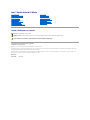 1
1
-
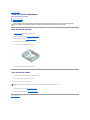 2
2
-
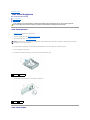 3
3
-
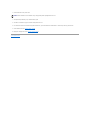 4
4
-
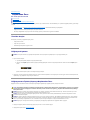 5
5
-
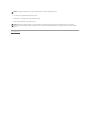 6
6
-
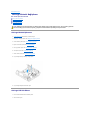 7
7
-
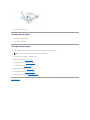 8
8
-
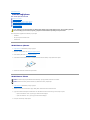 9
9
-
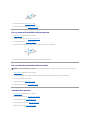 10
10
-
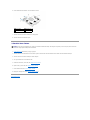 11
11
-
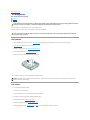 12
12
-
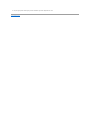 13
13
-
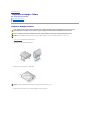 14
14
-
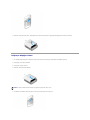 15
15
-
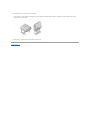 16
16
-
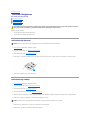 17
17
-
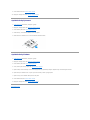 18
18
-
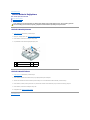 19
19
-
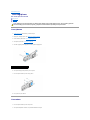 20
20
-
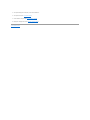 21
21
-
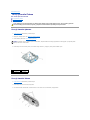 22
22
-
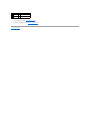 23
23
-
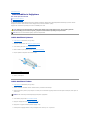 24
24
-
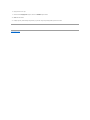 25
25
-
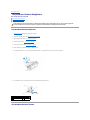 26
26
-
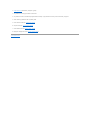 27
27
-
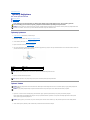 28
28
-
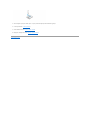 29
29
-
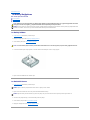 30
30
-
 31
31
-
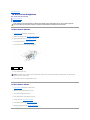 32
32
-
 33
33
-
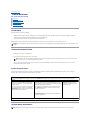 34
34
-
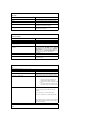 35
35
-
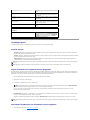 36
36
-
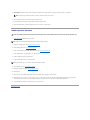 37
37
-
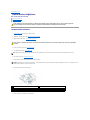 38
38
-
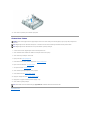 39
39
-
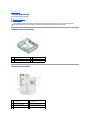 40
40
-
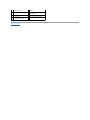 41
41
-
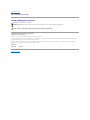 42
42
Dell Studio Hybrid D140G Kullanım kılavuzu
- Tip
- Kullanım kılavuzu
İlgili makaleler
-
Dell OptiPlex 760 Kullanım kılavuzu
-
Dell Latitude E6500 Kullanım kılavuzu
-
Dell Precision R5400 Kullanım kılavuzu
-
Dell OptiPlex 960 Kullanım kılavuzu
-
Dell OptiPlex 780 Kullanım kılavuzu
-
Dell OptiPlex 360 Kullanım kılavuzu
-
Dell XPS 430 Kullanım kılavuzu
-
Dell Vostro 3400 Kullanım kılavuzu
-
Dell Studio XPS 7100 Kullanım kılavuzu
-
Dell OptiPlex 980 Kullanım kılavuzu